 967
967
![]()
![]()
![]() 立即下载
立即下载
在互联网的广阔天地中,浏览器作为我们探索网络的关键工具,其内核的选择与设置对浏览体验有着举足轻重的影响。谷歌浏览器以其快速、稳定的特性备受青睐,而其内核设置更是蕴含着提升性能与功能拓展的奥秘。云登指纹浏览器,作为一款专注于多账号管理与安全防护的专业工具,对谷歌浏览器内核有着深入的理解与运用,接下来为您详细介绍谷歌浏览器内核的设置方法。
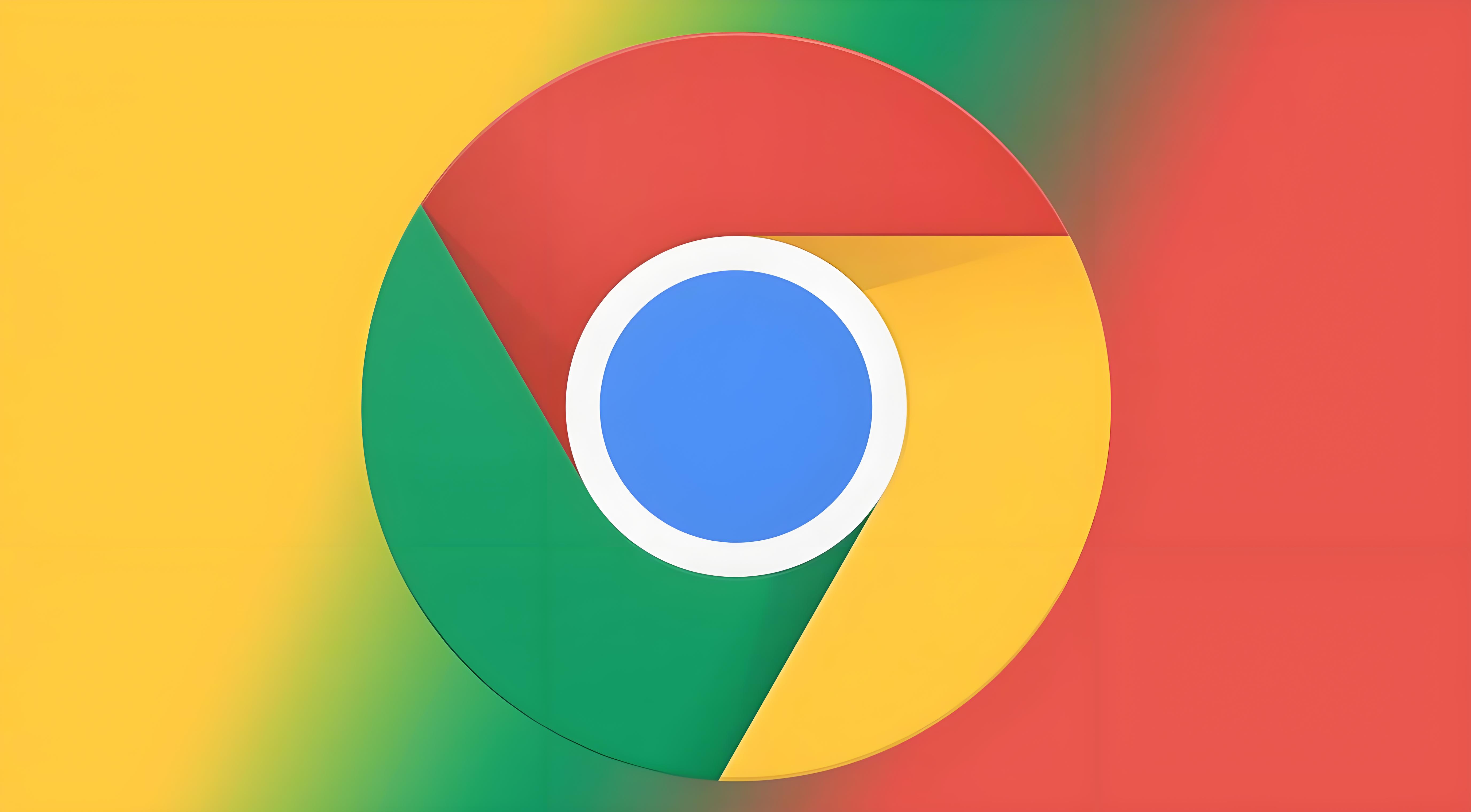
1.找到桌面上的谷歌浏览器快捷方式图标,右键点击它,在弹出的菜单中选择 “属性” 选项 。
2.在弹出的属性窗口中,找到 “目标” 一栏,其内容通常为谷歌浏览器的安装路径。在路径末尾添加特定的命令行参数,比如您想要强制谷歌浏览器使用特定模式或禁用某些功能以改变内核相关行为,可添加 “--disable-features=RendererCodeIntegrity --disable-gpu-rasterization --disable-accelerated-video-decode --no-sandbox --disable-gpu” 等参数。
3.添加完成后,点击 “确定” 保存设置。之后,通过该快捷方式启动谷歌浏览器,浏览器将按照您设置的命令行参数运行,从而实现对内核的特定设置 。不过,这种方式相对较为专业,操作不当可能会影响浏览器的正常使用,例如某些参数可能导致插件兼容性问题、网页显示异常等,所以在操作前建议备份相关数据并谨慎尝试 。
1.打开谷歌浏览器,点击浏览器右上角的三个点图标,在弹出的下拉菜单中选择 “更多工具”,然后再选择 “扩展程序”,进入扩展程序管理页面 。
2.在扩展程序页面的右上角搜索框中,输入您想要用于切换内核的扩展程序名称,比如 “IE Tab”。或者,若您希望实现更复杂的内核切换与网络代理等功能,可搜索 “SwitchyOmega” 等扩展 。
3.找到对应的扩展程序后,点击 “添加到 Chrome” 按钮进行安装。安装完成后,扩展程序图标会出现在浏览器地址栏右侧 。
4.以 “SwitchyOmega” 为例,点击其图标,选择 “选项” 进入配置页面。在 “代理模式” 中选择 “手动”,并在 “规则” 中根据您的需求添加相应规则,例如设置特定网址匹配特定的内核或代理服务器等 。通过这种方式,您可以灵活地根据不同的网页需求切换浏览器内核,提升浏览兼容性与效率 。但需要注意的是,部分扩展程序可能存在安全风险,比如收集用户数据、与其他插件冲突等,建议从正规的 Chrome Web Store 等官方渠道下载,并关注扩展程序的评价与更新情况 。
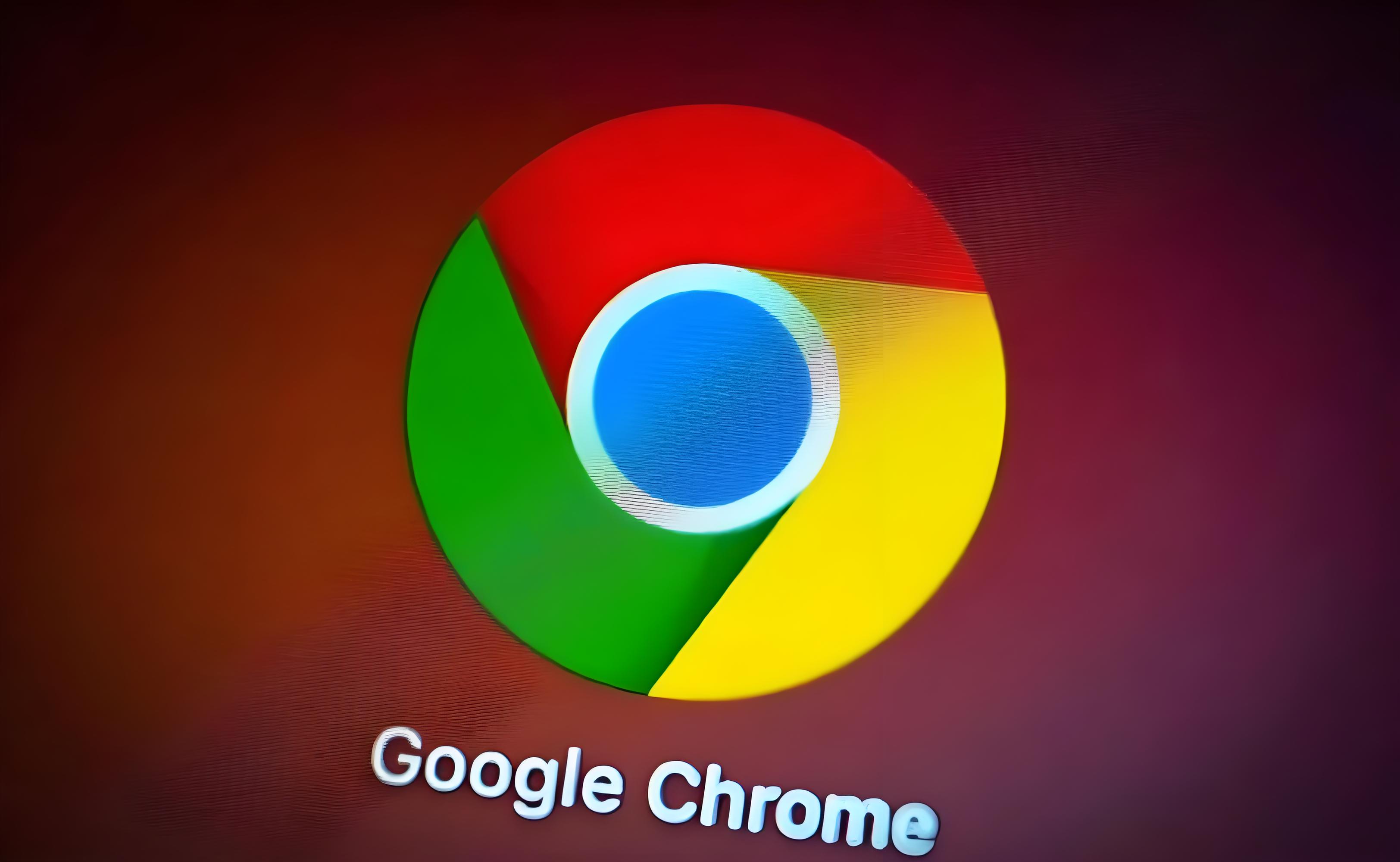
云登指纹浏览器可以创建多个独立的浏览器环境,每个环境都具备独一无二的浏览器指纹,包括设备信息、操作系统信息、浏览器版本信息等 。当与谷歌浏览器内核结合时,云登指纹浏览器能够为每个谷歌浏览器实例提供完全隔离的运行环境,且可针对不同环境设置不同的内核相关参数 。在批量注册邮箱场景中,您可以通过云登指纹浏览器创建多个基于谷歌浏览器内核的浏览器配置文件,每个文件对应一个独立的邮箱注册任务 。您可以为不同的配置文件设置不同的内核版本偏好,云登指纹浏览器会根据您的设置,在启动相应的谷歌浏览器实例时,精准地加载和配置对应的内核,有效避免因内核设置相同或不当而导致的账号关联风险,提升注册成功率 。
云登指纹浏览器强大的自动化操作功能,可以与谷歌浏览器内核的高效性能相结合,实现复杂操作流程的自动化 。您可以通过编写脚本,让云登指纹浏览器在多个谷歌浏览器实例中自动完成一系列操作,包括自动填写邮箱注册表单、点击注册按钮等,同时根据脚本需求动态调整内核相关设置 。在进行大规模的网页数据采集任务时,您可以编写脚本,让云登指纹浏览器先为每个采集任务对应的谷歌浏览器实例设置好适合数据采集的内核参数,然后再执行数据采集操作,大大提高工作效率 。而且,云登指纹浏览器支持代理 IP 功能,能够为每个浏览器实例分配不同的代理 IP 地址,模拟不同地理位置的用户访问行为 。这一功能结合谷歌浏览器内核的广泛兼容性,使得在执行任务时,更难被目标网站检测到异常行为,有效降低账号被封禁的风险 。(推荐阅读:Chrome内核与非Chrome内核有什么区别?)
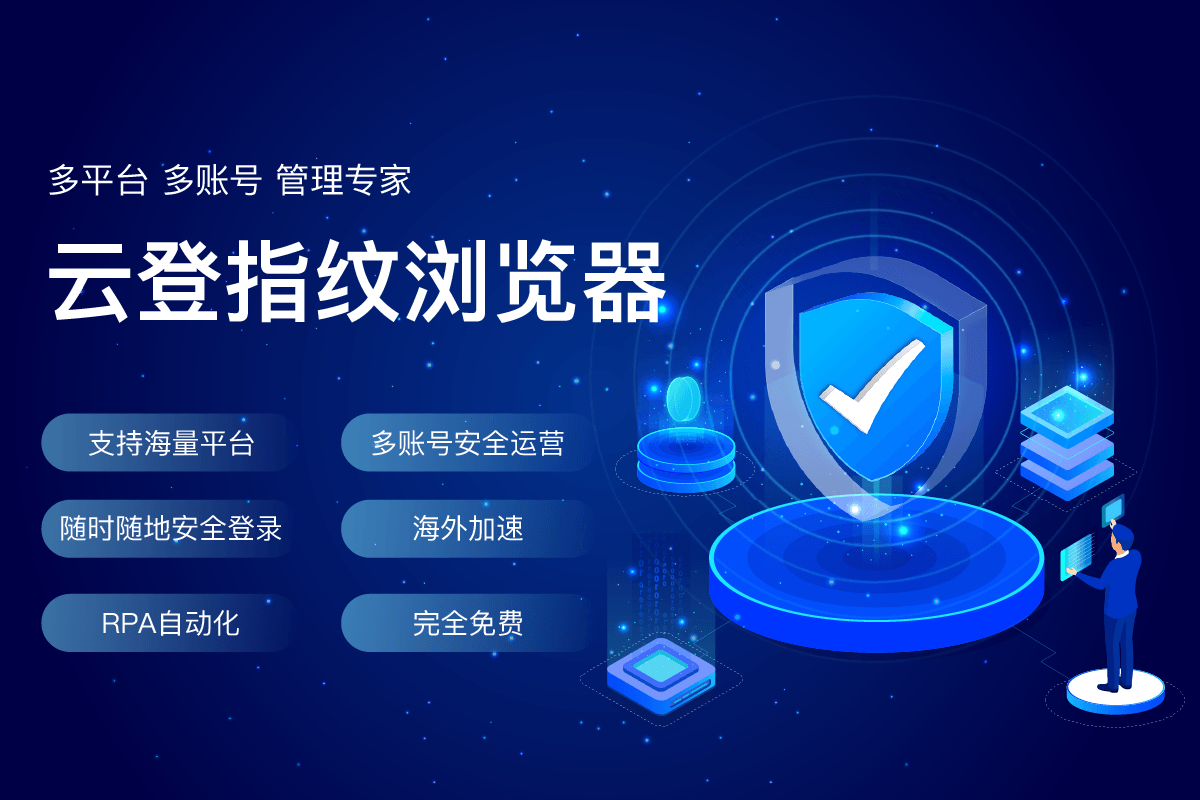
在跨境电商领域,卖家需要不断适应电商平台的规则变化与技术升级,云登指纹浏览器通过及时更新内核版本,为卖家提供更稳定、高效的多账号管理环境,助力卖家在电商平台上稳定运营,提升业务竞争力 。点击前往指纹浏览器下载

0